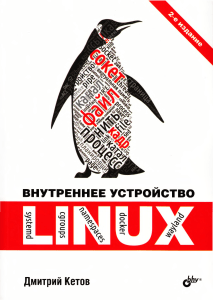Как добавить язык обучения в программе «КУРС: Школа»
advertisement

1 Как добавить язык обучения в программе «КУРС: Школа»? В меню «основные списки», в закладке «предметы» нажмите на кнопку «создать» в окне «свойства предмета» введите полное и короткое название языка, например, «румынский язык» в закладке «дополнительные» выставьте соответствие предмету или группе предметов в отчётах 83-РВК и ЗНЗ-1, поставьте галочки «этот предмет язык» и «этот предмет иностранный язык», в графе «код языка» выберите соответствующий код языка, если данного кода нет, выберите «свой вариант» и введите нужный код в соответствии с международным стандартом ISO 639-2. Нажмите кнопку «сохранить». Решение проблемы Украинского языка в Windows Vista Если у вас установлена Windows Vista. Возможно у Вас возникнет проблема с вводом данных на украинском языке. Эта проблема не нашей программы, а операционной системы Windows Vista! Эта операционная система не поддерживает по умолчанию Украинский язык! Решение проблемы: 1. скачать на сайте со странички http://ekyrs.org/support/index.php?topic=49.0 архив 2. распаковать архив 3. запустить один из файлов (х86 или х64) в соотв. с Вашей версией Windows Vista 4. если потребует перезагрузить компьютер, выполнить требование. Переход в новый учебный год, семестр. Перед переходом в новый учебный год в программе «КУРС: Школа», сначала необходимо проверить настройки пункта справочников параллели / буквы / профили. Галочками должны быть отмечены только параллели и буквы, используемые в школе. Далее, выбираете «Списки» - «Основные списки», переходите на вкладку «Люди». На этой вкладке, каждому ученику выпускных классов (который не продолжает обучение в Вашей школе) открываете учетную карточку ученика, выбрав соответствующую запись в таблице и нажмите кнопку «Изменить» (или двойным щелчком левой кнопкой мыши на выбранной записи). На вкладке «Основные» ставите галочку «Выбыл», а на вкладке «Специальные» отмечаете галочками пункты «Получил свидетельство» или «Получил аттестат». Действия по созданию нового учебного года. Для создания нового учебного года, вам необходимо выбрать пункт главного меню «Списки» - «Учебный период». В окне «Учебный период» нажмите кнопку «Создать». В окне «Свойства семестра», выберите следующий учебный год и введите дату начала и конца первого семестра (рекомендуется в понедельник и в воскресенье соответственно), нажмите кнопку «Создать». 2 После нажатия кнопки «Создать», генератор начнет создание нового учебного периода, подождите. При создании нового учебного года, программа автоматически перенесет все основные списки в новый учебный год, при этом учащиеся перейдут на класс выше. После создания, выберите новый учебный год как текущий, и в окне «Подтверждение» нажмите «Да». После открытия нового учебного года, выберите пункт главного меню «Списки» - «Основные списки», чтобы перейти к данным по учебному заведению. После создания нового учебного года, проверьте и измените основные данные, введенные в программу: предметы, классы, помещения и людей. Создайте первые классы в школе, и внесите новых учеников. Более подробно о создании классов вы можете узнать из руководства по эксплуатации, расположенного в папке с программой «КУРС: Школа» (также, вы можете обратиться к инструкции, выбрав пункт главного меню «Справка» - «Содержание»). Работа с фильтрами и таблицами в программе «КУРС: Школа». Работа с фильтрами и таблицами позволяет пользователю настраивать таблицу для работы с необходимым набором данных и последующей их обработки и печати. Вы можете фильтровать, сортировать, группировать данные так же, как и в EXСEL. Например, для того чтобы получить список детей 3-их классов, нажмите на стрелочку в названии колонки и отметьте галочкой 3-и классы Колонки можно менять местами, перетягивая их в нужное место, и вообще скрывать, если они не нужны. Например, для того чтобы поменять местами колонки «класс» и «должность», нажмите левой кнопкой мыши на название колонки и не отпуская перетяните на нужную позицию. Также, можно расширять список нужных параметров, добавляя необходимые колонки или наоборот убирать ненужные с помощью кнопок «колонки», «контакты», «родитель», «специальные После создания таблицы с необходимыми параметрами, можно сохранить её с помощью кнопки «Экспорт» в формате EXEL или HTML для дальнейшей работы или вывода на печать. Как ввести детей на индивидуальном обучении (ИН)? При внесении данных про детей, которые обучаются индивидуально, необходимо в карточке ребёнка в закладке «специальные» поставить отметку «учится индивидуально», если не нужно чтобы данные по этому ребёнку попадали в отчёт, снять галочку «учитывать в отчётах». Также, если есть группа/класс индивидуального обучения, тогда при создании данной группы/класса в закладке «Дополнительные» необходимо поставить галочку «Не учитывать в отчётах (группа ИН). В «КУРС: Школа» доступны не все вкладки, как их вернуть? Проверить, под какой ролью пользователь вошел в систему. 3 Проверить чтоб для данного конкретного пользователя были открыты права доступа к данным вкладкам. Для этого, войти в меню «сервис» - «настройки системы» - «менеджер пользователей» Если доступ закрыт – настроить разрешения в меню «сервис» - «настройки системы» - «менеджер пользователей» - «Роли». Выбрав необходимую роль в левом окне программы, в правом окне отметьте галочками к каким разделам будет доступ у данного пользователя, войдя в программу. Более подробно о настройке ролей написано в инструкции в пункте «настройка ролей». Если после настройки ролей вкладки не отображаются, обратитесь в службу поддержки, контактные номера указаны на сайте www.ekyrs.org в разделе «контакты». Как перенести работу с программой «КУРС: Школа» на другой ПК? Для того чтобы перенести программу с Вашей базой данных на другой компьютер, необходимо: - установить программу «КУРС: Школа» на другом компьютере; - скопировать с предыдущего компьютера из папки C:\КУРС\ файл базы данных (файл KYRS.FDB) - переместить на новый компьютер в папку C:\КУРС\ с заменой; - обратиться в службу поддержки и получить ключ для нового компьютера; - применить ключ и работать. Изменился идентификатор. Как получить новый ключ к программе «КУРС: Школа»? Для получения ключа, необходимо отправить электронное письмо с Вашего официального электронного адреса на электронный адрес службы поддержки пользователей info@ekyrs.org. В письме необходимо указать следующую информацию: - полное название и адрес школы - Ф.И.О. ответственного в школе; - причина получения нового ключа; - новый идентификатор (копируется из окна регистрации в программе «КУРС: Школа»); - № Вашей школы в системе. В базе данных «КУРС: Школа» информация есть, на ИСУО - нет. Как выгрузить данные Передача данных осуществляется службой передачи данных «КУРС: Сайт». Для того чтобы передать данные на портал ИСУО, проверьте путь к базе данных в программе «КУРС: Школа», зайдите в меню «сервис» - «настройки системы» «настройки подключения к БД» Посмотрите путь к файлу базы данных Затем запустите программу «КУРС: Сайт» и проверьте путь к Вашей базе данных. 4 Путь к файлу базы данных в программах «КУРС: Школа» и «КУРС: Сайт» должен быть идентичным. Нажмите кнопку «Загрузить изменения» в программе «КУРС: Сайт». Данные будут переданы на портал ИСУО. Как работать с программой «КУРС: Школа» на нескольких компьютерах. Существует два варианта работы с БД на нескольких компьютерах: 1. По локальной сети (детали в инструкции на диске С:\КУРС\«КУРС.Руководство по установке и настройке.chm») 2. Без сети. Для работы на двух и более компьютерах следует помнить о принципе единства базы данных, то есть если Вы одновременно работаете на 2-х компьютерах, то Вы получите 2 разных базы данных. Учитывая, что вся информация о Вашем учебном заведении находится в файле базы данных (файл KYRS.FDB), для корректной работы необходимо всегда работать с одной базой данных и затем переносить файл базы данных на другой компьютер. Также, следует помнить, что лицензионный ключ выдаётся на каждый конкретный компьютер, поэтому для работы на дополнительном ПК, необходимо получить для него ключ. Дополнительный ключ выдаётся бесплатно по официальному письму школы (с подписью ответственного лица и печатью школы). Как обновить программу «КУРС: Школа» до новой версии 1. Если у Вас быстрый Интернет. Откройте вкладку «Справка» и выберите пункт «Проверить обновления» (версия программы указана с правой стороны) Затем, откроется окошко о том, что есть новая версия. Нажимаем на кнопку «Загрузить в фоновом режиме» Откроется окошко с состоянием загрузки. (Рис.3) После того как все загрузится, откроется окошко «Установка обновленный для КYRS», нажмите кнопку «Закрыть сейчас и установить». Когда установка закончится, Вы увидите окошко об успешном окончании. Программа обновилась. Запустите программу. Откроется окошко «Что нового», внимательно прочитайте. Проверьте, какая у Вас версия. После этого, закройте окно «Что нового». Программа «КУРС: Сайт» обновляется, так же как и «КУРС: Школа». Выберите «Справка» - «Проверить обновления». 2. Если есть проблемы с Интернетом или с его отсутствием. С любого компьютера, где есть Интернет или, обратившись к куратору Вашего района, заходим на сайт ekyrs.org в раздел «Загрузить» и загружаем две программы «КУРС: Школа» и «КУРС: Сайт». На компьютере, за которым работаем с программой «КУРС: Школа» запускаем загруженные файлы и устанавливаем программу. При установке программы ничего не меняем. Нажимаем только кнопку «Далее». В окне «Программа КУРС: Школа была успешно установлена» снимаем галочку «Установить Firebird 2.1». 5 Программа обновилась. Запустите программу. Откроется окошко «Что нового», внимательно прочитайте. Проверьте, какая у Вас версия. После этого, закройте окно «Что нового». Программа «КУРС: Сайт» обновляется, так же как и программа «КУРС: Школа». Вийшов Закон про захист персональних даних. В програмі "Курс школа"вони є Відповідно до Закону , що вийшов з 01.01.11 року кожна організація повинна взяти дозвіл з кожного , чиї дані занесені до програми. Прошу адміністраторів прокоментувати цей факт і дати роз’яснення. З 1 січня 2011 року набув чинності закон України «Про захист персональних даних» № 2297-VI. Одночасно з 1 січня 2012 року набирає чинності закон України «Про внесення змін до деяких законодавчих актів України щодо посилення відповідальності за порушення законодавства про захист персональних даних» №3454-VI. Таким чином, всі власники баз персональних даних (БПД) повинні зареєструвати всі БПД незалежно від форми зберігання. «Стаття 2 закону «Про захист персональних даних». Визначення термінів. База персональних даних - іменована сукупність упорядкованих персональних даних в електронній формі та/або у формі картотек персональних даних». Тобто, паперові картотеки, електронні таблиці, бази даних, створені за допомогою будь-якого програмного забезпечення – все це відноситься до поняття «база персональних даних» та потребує реєстрації у відповідності із законом. Зі свого боку ми пропонуємо за бажанням скористатися формою заявки про реєстрацію БПД, яка розміщена на сайті Державної служби України з питань захисту персональних даних http://zpd.gov.ua/indexServices.html Також на сайті http://zpd.gov.ua ви можете отримати відповіді на інші питання стосовно виконання вищезгаданих законів. Запуск под Ubuntu (Linux) Одним из важных достоинств ОС семейства Linux является то, что большинство из них бесплатны, в отличии от того же MS Windows. Часто задают вопрос: может ли программа "КУРС: Школа" работать в среде Linux ? Да. Причём запустить Windows-приложение, в частности, программу "КУРС:Школа" под ОС Ubuntu семейства Linux достаточно просто Почему именно Ubuntu? Потому что Ubuntu является одной из самых популярный ОС семейства Linux Итак, приступим. Для запуска программы "КУРС: Школа" в среде Linux используем Wine пакет совместимости с Microsoft Windows. Мы тестировали на последней версии Ubuntu на момент написания статьи, 11.04. 6 Для установки Wine открываем Центр приложений Ubuntu (находится в меню Ubuntu). В строке поиска набираем "Wine". В результатах выбираем "Wine - пакет совместимости с Microsoft Windows" (Microsoft Windows Compability Layer). На момент написания статьи последняя версия пакета 1.3.15-0ubuntu5 (wine1.3). Нажимаем "Установить". Ждем. (Потребуется Интернет для загрузки компонентов, порядка 80 Мб.) После установки в приложениях появится "Wine", а также появится возможность запускать из среды Ubuntu *.exe файлы, то есть Windowsприложения. Собственно, основная работа проделана, теперь достаточно установить программу "КУРС: Школа" из дистрибутива. Запускаем kyrs_setup.exe. Если не запустится сразу с помощью Wine (нет нужной ассоциации по расширению файла), то нужно запустить kyrs_setup.exe через Wine вручную. Для этого нажимаем на kyrs_setup.exe правой кнопкой мыши и в контекстном меню выбираем "Открыть с помощью Wine". Следуя подсказкам инсталлятора, нажимаем "Далее" несколько раз. В конце будет предложено установить Firebird. Это необходимо сделать. Здесь есть особенность - при установке Firebird необходимо указать, что он устанавливается как приложение (As Application), "Запускать как приложение". Firebird устанавливается именно внутри Wine, как Windows-приложение, а не в самой Ubuntu, как ее сервис. Остальные параметры не меняем. По завершению установки на рабочем столе Ubuntu появится ярлык "КУРС:Школа". Программа готова к работе! p.s. Программа КУРС:Сайт также устанавливается и работает под Ubuntu.